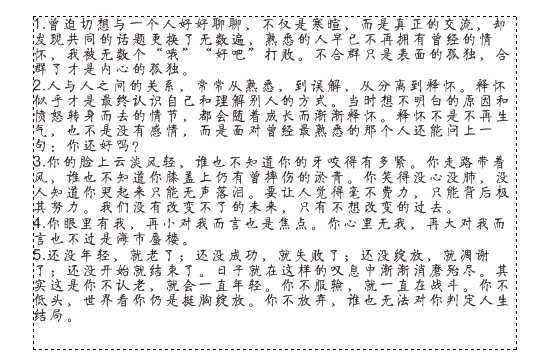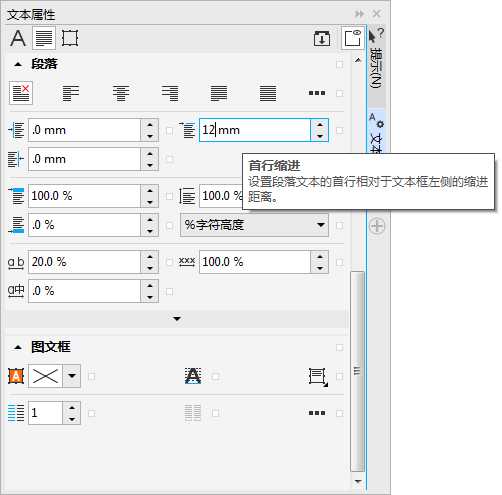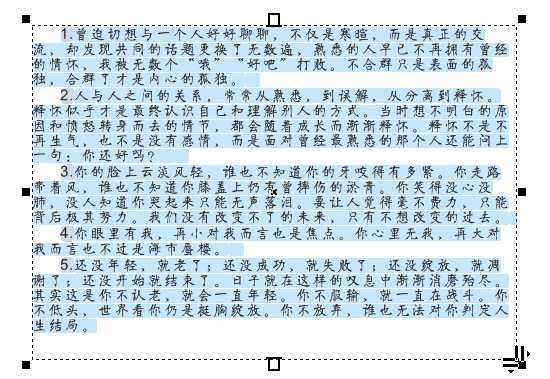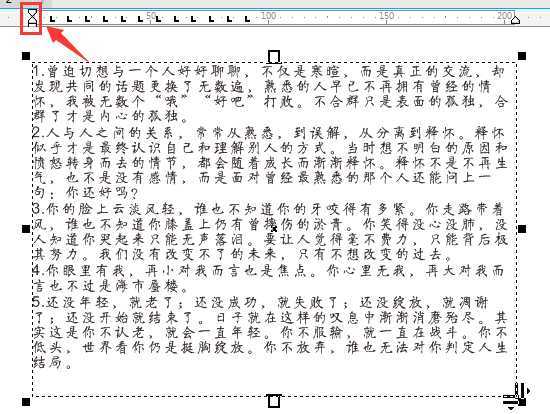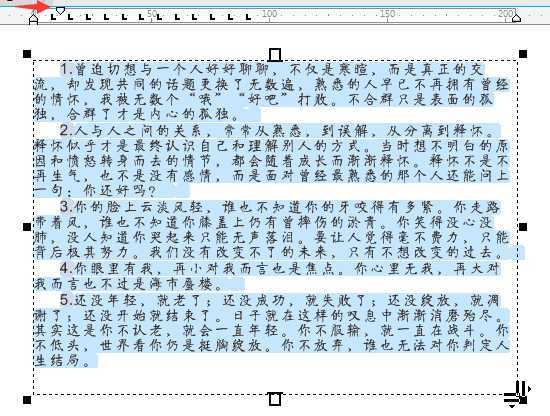站长资源平面设计
CDR设置段落文本首行缩进的两种方法
简介本文详解介绍关于在CorelDRAW里面段落文字如何快速排版的技巧,其中针对段落文本首行缩进为用户提供了两种简单的操作方法,很基础实用的教程,好了,下面我们一起看看。1. 使用F8“文本工具”,在CDR绘图区域拖动鼠标实现段落文本框,在框内单击添加段落文字,或者也可以从已有
本文详解介绍关于在CorelDRAW里面段落文字如何快速排版的技巧,其中针对段落文本首行缩进为用户提供了两种简单的操作方法,很基础实用的教程,好了,下面我们一起看看。
1. 使用F8“文本工具”,在CDR绘图区域拖动鼠标实现段落文本框,在框内单击添加段落文字,或者也可以从已有文字中复制文本到文本框。如图所示。
2. Ctrl+A全选所有文字,点击菜单栏“文本属性”按钮(快捷键Ctrl+T)。在弹出的“文本属性”面板中选择“段落”属性,设置“首行缩进”量,如图所示。
3. 使用“文本工具”选中文本框,在文本状态栏会出现下图所示的两个三角符号。
4. Ctrl+A全选所有文字,点击上面的三角形往右边拖动,就会看到每行段落的文字随着拖动距离大小向内缩进。
以上就是在CDR中对段落文本进行首行缩进的方法介绍,操作很简单的,大家学会了吗?希望这篇文章能对大家有所帮助!